Der er nogle, der bare ikke gider at bruge tastaturgenveje eller genvejstaster, og så er der nogle, der bare ikke kan undvære dem. For dem der ikke rigtig bruger dem, skal du prøve det. Du kan begynde med disse 10 mest nyttige tastaturgenveje til Windows 7. Du vil glemme tastaturgenveje, hvis du ikke bruger dem, så når du går gennem dette indlæg, skal du prøve at bruge dem - du finder ud af, at du gør tingene meget hurtigere på Windows 7. 
10 nyttige tastaturgenveje til Windows 7
- Vind + 1, 2, 3, 4 osv.: Det starter hvert program på din proceslinje. Det er nyttigt at opbevare dine mest anvendte programmer i begyndelsen af din proceslinje, så du kan åbne dem efter hinanden.

- Vind + T: Det bruges til at skifte mellem proceslinjeprogrammer. Dette svarer til bare at svæve over elementet med musen. Du kan starte ethvert program med 'Space' eller 'Enter'.
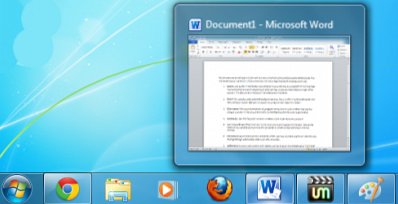
- Vind + Hjem: Denne genvej minimerer alle programmer undtagen de aktuelle vinduer, du bruger. Det svarer til Aero Shake, og det kan deaktiveres med den samme registreringsdatabasenøgle.
- Alt + Esc: Det ligner Alt + Tab, men det skifter vinduer i den rækkefølge, de blev åbnet.
- Vind + pause / pause: Dette åbner vinduet Systemegenskaber. Dette kan være nyttigt, hvis du hurtigt skal se navnet på en computer eller simpel systemstatistik.
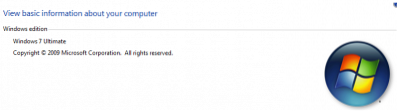
- Alt + Enter: Det åbner filens egenskaber, som du har valgt, så du nemt kan se filstørrelse, delingsindstillinger og oprettelsesdato.
- Skift + F10: Det er en meget nyttig genvej til bærbare brugere, da den åbner den kontekstuelle eller "højreklik" -menu for en fil / mappe. Kan til tider være meget praktisk.
- Ctrl + Skift + Esc: Det åbner Jobliste uden at skulle bruge Ctrl + Alt + Del først.
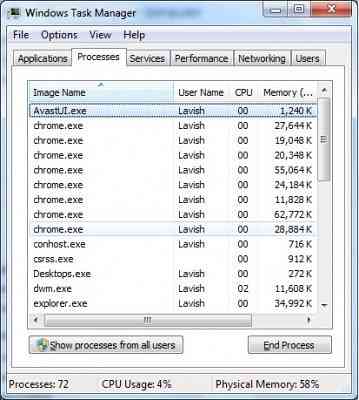
- F2: Ved hjælp af denne genvej kan du øjeblikkeligt omdøbe en fil eller mappe.
- F3: Denne genvej åbner explorer og fokuserer på søgefeltet. Hvis du allerede har et opdagelsesvindue åbent, fokuserer det på søgefeltet og åbner rullemenuen.
Når du først har fået fat i det, kan du gå videre og downloade vores gratis e-bog på den komplette liste over Windows 7-tastaturgenveje. Denne e-bog indeholder 200+ tastaturgenveje til Windows 7, Paint, WordPad, MS Office, Calculator, Help, Media Player, Media Center, Windows Journal, Internet Explorer osv.
Disse links kan også interessere dig:
- Windows Live Hotmail tastaturgenveje
- Windows Live Writer tastaturgenveje
- Twitter tastaturgenveje.
Manglede jeg nogen nyttig tastaturgenvej? Fortæl os, hvilke er dine foretrukne Windows-tastaturgenveje.
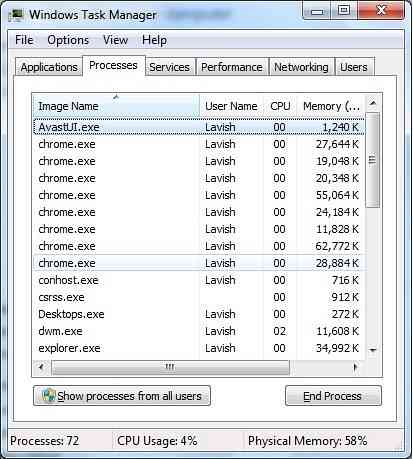
 Phenquestions
Phenquestions


